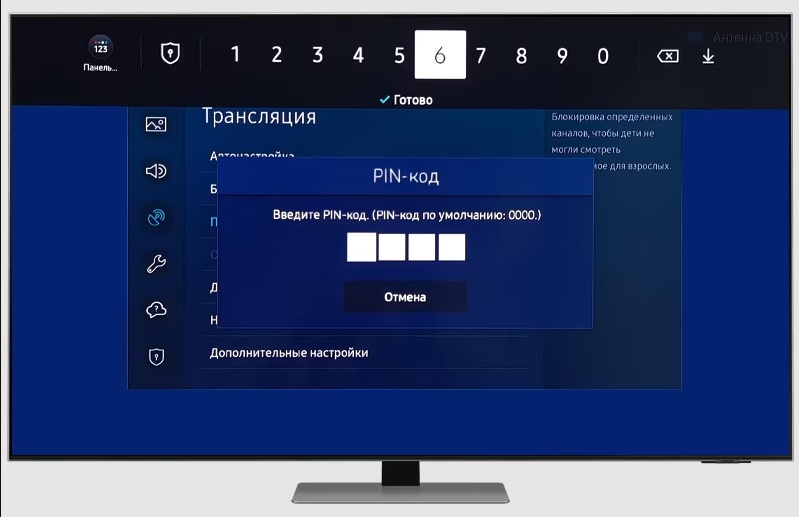Заблокировать канал на телевизоре Samsung может быть полезно, если вы хотите ограничить доступ к определенным программам или контенту. Эта функция позволяет родителям контролировать то, что их дети могут смотреть, или просто убрать нежелательные каналы из списка.
Для того чтобы заблокировать канал на телевизоре Samsung, вам понадобится использовать функцию блокировки каналов. Для начала, откройте меню на телевизоре, нажав на кнопку «Меню» на пульте дистанционного управления. Затем выберите раздел «Настройки» и найдите пункт «Заблокировать каналы».
После того как вы выбрали «Заблокировать каналы», вам будет предложено ввести PIN-код. Это необходимо для того, чтобы только вы могли изменить настройки блокировки. Введите PIN-код и нажмите «ОК».
Теперь вы можете выбрать каналы, которые хотите заблокировать. Обычно телевизор Samsung предлагает список всех доступных каналов, и вы можете выбрать конкретные каналы или группы каналов для блокировки. После выбора каналов, нажмите «ОК» или аналогичную кнопку на пульте дистанционного управления, чтобы сохранить настройки.
Как заблокировать YouTube каналы от ребенка
Причины для блокировки каналов
Блокировка каналов на телевизоре Samsung может быть полезной в различных ситуациях. Вот несколько причин, по которым пользователи могут захотеть заблокировать определенные каналы:
Блокировка каналов на телевизоре Samsung предоставляет пользователям возможность контролировать свой телевизионный опыт и выбирать только те каналы, которые соответствуют их потребностям и предпочтениям.
Шаги по блокировке каналов
Если вы хотите заблокировать определенные каналы на телевизоре Samsung, следуйте этим простым шагам:
- Включите телевизор и нажмите на кнопку «Меню» на пульте дистанционного управления.
- Используя стрелки на пульте, выберите «Настройки» и нажмите кнопку «Ввод».
- Выберите «Система» и нажмите кнопку «Ввод».
- Выберите «Родительский контроль» и нажмите кнопку «Ввод».
- Введите пароль, если он был установлен ранее. Если пароль не был установлен, введите значение по умолчанию (обычно это «0000» или «1234») и нажмите кнопку «Ввод».
- Выберите «Каналы» и нажмите кнопку «Ввод».
- Выберите канал, который вы хотите заблокировать, используя стрелки на пульте, и нажмите кнопку «Ввод».
- Выберите «Заблокировать» и нажмите кнопку «Ввод».
- Повторите шаги 7 и 8 для каждого канала, который вы хотите заблокировать.
- Когда вы закончите, нажмите кнопку «Выход» на пульте дистанционного управления для сохранения настроек.
Теперь выбранные каналы будут заблокированы и не будут отображаться при просмотре телевизора. Чтобы разблокировать каналы, повторите те же шаги и выберите «Разблокировать» вместо «Заблокировать» на шаге 8.
Пароль для блокировки
Блокировка каналов на телевизоре Samsung — это удобная функция, позволяющая родителям контролировать телевизионные программы, которые смотрят их дети. Для активации данной функции необходимо установить пароль.
Удаление сразу нескольких каналов на телевизоре.
Пароль для блокировки каналов можно установить в меню настроек телевизора Samsung. Для этого нужно перейти в раздел «Безопасность» или «Родительский контроль». В этом разделе можно задать пароль и настроить уровень блокировки каналов.
Пароль для блокировки каналов должен быть надежным и неизвестным детям. Рекомендуется использовать комбинацию цифр, букв и символов, чтобы пароль был сложным для угадывания. Также важно запомнить этот пароль и не передавать его третьим лицам.
После установки пароля для блокировки каналов, родители смогут выбрать конкретные каналы или категории программ, которые они хотят заблокировать. При попытке просмотра заблокированного канала, телевизор запросит ввод пароля.
Пароль для блокировки каналов на телевизоре Samsung поможет родителям контролировать программы, которые смотрят их дети, и обеспечит безопасность просмотра телевизионного контента.
Изменение пароля
Для изменения пароля на телевизоре Samsung, следуйте простым инструкциям:
- Откройте меню настроек: Нажмите кнопку «Меню» на пульте дистанционного управления.
- Выберите раздел «Безопасность»: Используя кнопки навигации, найдите и выберите раздел «Безопасность» в меню настроек.
- Войдите в настройки пароля: В разделе «Безопасность» найдите опцию «Изменить пароль» или «Настройки пароля» и выберите ее.
- Введите текущий пароль: Если у вас уже есть пароль, введите его с помощью клавиатуры на экране. Если пароля нет, пропустите этот шаг.
- Установите новый пароль: Введите новый пароль, следуя инструкциям на экране. Обычно требуется вводить новый пароль дважды для подтверждения.
- Сохраните изменения: После ввода нового пароля нажмите кнопку «Сохранить» или подобную, чтобы применить изменения.
- Проверьте новый пароль: Попробуйте использовать новый пароль, чтобы убедиться, что он работает. Если возникают проблемы, повторите процесс изменения пароля.
Теперь ваш пароль на телевизоре Samsung изменен, и вы можете быть уверены в безопасности доступа к каналам и другим функциям устройства.
Разблокировка каналов
Если вы заблокировали какой-то канал на своем телевизоре Samsung и хотите его разблокировать, то есть несколько способов сделать это.
1. Использование родительского контроля: Если вы установили пароль для родительского контроля и заблокировали каналы, вам потребуется ввести пароль, чтобы разблокировать их. Введите пароль, используя пульт дистанционного управления, и выберите функцию разблокировки каналов.
2. Сброс настроек каналов: Если вы забыли пароль от родительского контроля или хотите сбросить все настройки каналов, вы можете выполнить сброс настроек каналов на телевизоре Samsung. Для этого зайдите в меню «Настройки», выберите «Каналы» и найдите опцию «Сброс настроек каналов». После сброса настроек все каналы будут разблокированы.
3. Запрос кода разблокировки: Если вы не можете разблокировать каналы с помощью родительского контроля или сброса настроек, вам может понадобиться запросить код разблокировки у производителя телевизора Samsung. Обратитесь в службу поддержки Samsung или посетите их официальный сайт, чтобы получить дополнительную информацию о процедуре запроса кода разблокировки.
4. Использование специального программного обеспечения: В некоторых случаях можно воспользоваться специальным программным обеспечением, которое позволит разблокировать каналы на телевизоре Samsung. Это может потребовать определенных навыков и знаний, поэтому рекомендуется обратиться к специалистам или провести дополнительные исследования перед использованием такого программного обеспечения.
Безопасность блокировки
Блокировка каналов на телевизоре Samsung — это важная функция, которая помогает обеспечить безопасность просмотра контента. Она позволяет родителям контролировать доступ своих детей к определенным каналам, которые могут содержать неприемлемый контент для их возраста.
Одним из главных преимуществ блокировки каналов является возможность предотвратить просмотр нежелательного контента, такого как насилие или сексуальные сцены. Это особенно важно для семей с маленькими детьми, которые не всегда могут различать подходящий и неподходящий для их возраста контент.
Блокировка каналов на телевизоре Samsung обеспечивает следующие преимущества:
- Защита детей от просмотра нежелательного контента;
- Контроль над доступом к определенным каналам;
- Создание безопасной среды просмотра для всей семьи;
- Предотвращение случайного просмотра нежелательного контента.
Для установки блокировки каналов на телевизоре Samsung, вы можете использовать пароль, который будет требоваться при попытке просмотра заблокированных каналов. Таким образом, только взрослые пользователи с правильным паролем смогут получить доступ к этим каналам.
Важно отметить, что блокировка каналов является эффективным инструментом безопасности, но она не является единственным способом защиты детей от нежелательного контента. Важно также обсуждать с детьми правила безопасного просмотра телевизора и регулярно проверять, какие каналы они смотрят.
Дополнительные советы
Помимо основных способов блокировки каналов на телевизоре Samsung, есть несколько дополнительных советов, которые помогут вам более гибко управлять доступом к определенным каналам.
1. Используйте родительский контроль
Если вам нужно ограничить доступ к определенным каналам для детей или других пользователей, вы можете воспользоваться функцией родительского контроля. В настройках телевизора Samsung вы можете установить пин-код, который будет требоваться при попытке просмотра заблокированных каналов. Таким образом, вы сможете контролировать, какие каналы доступны для просмотра.
2. Создайте список избранных каналов
Если у вас есть определенные каналы, которые вы смотрите чаще всего, вы можете создать список избранных каналов. Это позволит вам быстро переключаться между этими каналами без необходимости просматривать весь список каналов. Для создания списка избранных каналов вам нужно зайти в настройки телевизора Samsung и выбрать нужные каналы для добавления в список.
3. Обновляйте список заблокированных каналов
Возможно, с течением времени у вас появятся новые каналы, которые вы хотите заблокировать, или наоборот, каналы, которые больше не нужно блокировать. Поэтому регулярно обновляйте список заблокированных каналов в настройках телевизора Samsung. Это поможет вам поддерживать актуальность списка и обеспечить желаемый уровень контроля над доступом к каналам.
Следуя этим дополнительным советам, вы сможете более гибко управлять доступом к каналам на своем телевизоре Samsung и настроить просмотр телевидения в соответствии с вашими потребностями и предпочтениями.
Источник: podelkisvoimirukami.ru
Как заблокировать канал на телевизоре
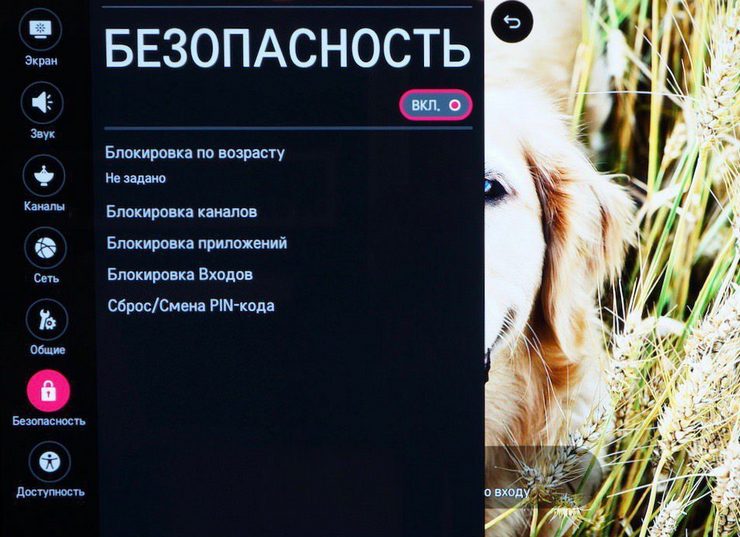
В настоящий момент ни один современный человек не может прожить как без Интернета, так и без телевидения. А рынок телекоммуникационных услуг сейчас перенасыщен предложениями доступа к Интернету и предоставления услуг спутникового (кабельного) телевидения. Что представляет собой современное телевидение? Если когда-то на телевизоре можно было увидеть всего 2-3 телепрограммы, изображение которых сочеталось с постоянными помехами на экране телевизора, то сейчас каждому (за отдельную плату) доступен просмотр приблизительно полторы сотни различных по своим жанрам телевизионных каналов.
Если раньше дети всё своё свободное время проводили в играх на улице, то сейчас их совершенно невозможно оторвать от телевизора. Но то, что сейчас показывают по «ящику», может быть и вредно ребёнку. Ведь, помимо детских программ с мультфильмами, провайдеры предлагают телеканалы, которые детям запрещено смотреть (к примеру, передачи сексуального характера).
Поэтому перед родителями возникает проблема, как оградить ребёнка от случайного просмотра нежелательных программ? Выход из ситуации есть. Нужно попросту заблокировать определённый контент путём установки на него пароля (кода). Любой предоставляемый телекоммуникационным провайдеров ТВ-тюнер позволит это сделать. Как заблокировать каналы на телевизорах, мы рассмотрим на примере ТВ-тюнера, предоставляемого оператором «Триколор-ТВ».
Содержание статьи
Как правильно заблокировать канал
На пульте дистанционного управления от предоставленного оператором ТВ-тюнера необходимо нажать на кнопку «Меню». Появится надпись, информирующая о необходимости введения пин-кода (нужно четыре раза нажать кнопку «0»). Далее появится список настроек, в котором нужно выбрать (нажатием «ОК») пункт «Settings».
После этого выбирается связанная с организацией каналов ссылка (в тюнерах разных производителей она указывается по-разному) и произвести выбор спутника. Появится список каналов, в котором необходимо выделить нужный и посредством нажатия жёлтой кнопки заблокировать его. Некоторые из версий ТВ-тюнеров предлагают ввести пин-код на доступ к каналу (необходимо ввести четыре цифры кода и запомнить эту комбинацию).
При правильном выполнении указанных в инструкции действий возле названия канала должен появиться значок с «замочком». После блокировки всех телеканалов нужно выйти из меню 5-ти разовым нажатием кнопки «Выход».
Блокировка каналов на телевизорах Samsung
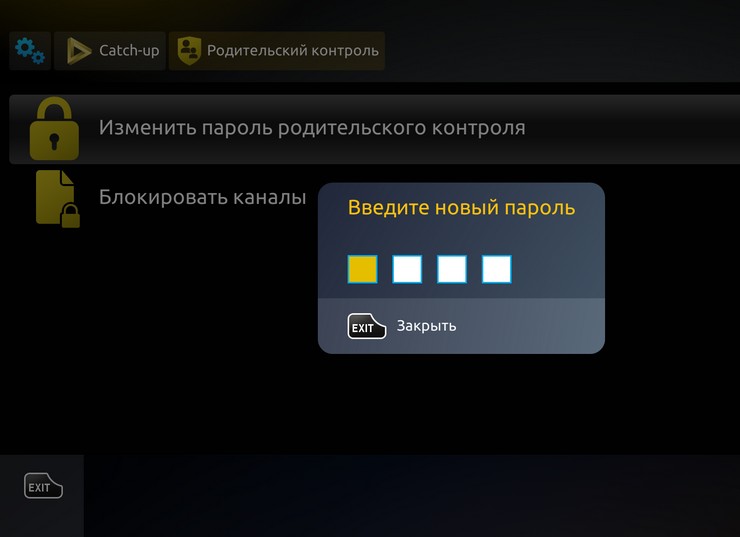
- На пульте дистанционного управления необходимо нажать кнопку «Меню»
- С помощью «стрелка вверх» или «стрелка вниз» выделяем связанный с управлением каналов пункт и нажимаем кнопку «Ввод».
- С помощью «стрелка вверх» или «стрелка вниз» выделяем нужный канал, снова нажимаем «Ввод» и изменяем опцию с «On» на «OFF». Подтверждаем операцию нажатием «Ввод».
- Те же манипуляции делаем со всеми блокируемыми каналами.
- Затем нажатием кнопки «Выход» вновь открывает список с каналами и видим, что перед некоторыми из них стоит «замочек»
- Выходим из меню нажатием кнопки «Выход».
Блокируем каналы на телевизорах LG
- На пульте дистанционного управления необходимо нажать кнопку «Меню»
- При необходимости ввести пароль нужно четыре раза нажать на кнопку «0».
- В открывшемся списке выбираем пункт «Блокировка»
- В открывшемся списке выбираем пункт «Система блокировки»
- Далее выбирается опция «Заблокировать вход»
- Подтвердить операцию нажатием «ОК» или «Ввод»
- Нажать кнопку «Выход»
Как разблокировать канал
- На пульте дистанционного управления необходимо нажать кнопку «Меню».
- С помощью «стрелка вверх» или «стрелка вниз» выделяем связанный с управлением каналов пункт и нажимаем «Ввод».
- С помощью «стрелка вверх» или «стрелка вниз» выделяем нужный канал и убираем «замочек». (изменением опции с «OFF» на «ON»). Подтверждаем операцию нажатием кнопки «Ввод».
- Те же манипуляции проводим со всеми разблокируемыми каналами.
- Завершить операции нажатием кнопки «Выход».
Источник: homeasking.com
Безопасное ТВ для детей: родительский контроль на Samsung

В журналистике с 2011 года. Закончила МГГУ по специальности «тележурналистика». Сотрудничала с региональными и федеральными изданиями, в том числе с онлайн-редакцией Пятого канала. В свободное время любит готовить, заниматься рукоделием и читать. Хозяйка трёх питомцев: кота Дзена, кошки Кармы и пса Акира.
Время от времени они становятся героями материалов автора.

Современные кинематограф и мультипликация серьёзно отличаются от контента, который можно было встретить ещё пару десятков лет назад. Особенно это заметно в вопросах фильтрации того, что попадается на глаза юным зрителям. Сегодня уже не встретишь, например, ставшей мемом ситуации, когда ребёнок увлечённо смотрит по федеральному каналу передачу о жестоких преступлениях.
Однако полностью ни эфирную сетку, ни уж тем более онлайн-площадки только под детскую аудиторию никто перестраивать не будет. Хоть нежелательный контент и имеет возрастные маркеры, но совсем недоступным его не назовёшь. Поэтому на помощь родителям приходят как сторонние программы по фильтрации контента, так и встроенные системы разных устройств.
Сегодня мы подробно обсудим родительский контроль на телевизоре Samsung и выясним, как его подключить и настроить.
Родительский контроль на телевизорах Samsung — что это?

О том, что такое родительский контроль и по какому принципу он работает, знают многие, но повторить не будет лишним. По сути, родконтроль — это система настроек (чаще всего для цифровой техники), которые закроют для пользователя доступ к определённому контенту. Например, к видео, текстам или играм, в которых есть интимные сцены или демонстрируется физическое насилие.
При этом не все ответственные родители знают о том, что такие настройки часто бывают встроены в технику по умолчанию. Причём речь идёт не только о мобильных устройствах, например, планшетах или телефонах. Есть такие программы и на многих современных телевизорах — и модели от марки Samsung не исключение. Ниже мы подробно расскажем о том, как найти и настроить родконтроль на такой технике.
Как ограничить просмотр по возрасту на телевизоре Samsung?

На официальном русскоязычном сайте компании можно найти инструкции сразу для двух вариаций родительского контроля. Первая функция — контроль доступа к конкретным программам, фильмам и телешоу цифровых каналов на основании возрастных ограничений.
Работает этот так: телевизионная «цифра» передаёт на телевизор не только звук и картинку, но и дополнительную информацию по каждому конкретному пункту эфирной сетки. В том числе поступают данные и о возрастном рейтинге того, что транслируется в данный момент.
В России сегодня всего 5 таких категорий: 0+, 6+, 12+, 16+ и 18+. Все они отличаются друг от друга объёмом дозволительного контента. Например, в одной из категорий нельзя показывать никакие проявления физического влечения героев, в другой допустимы поцелуи, в третьей можно увидеть и постельные сцены. Ваша задача — выбрать объём ограничений, отвечающий возрасту вашего ребёнка, и подключить его на ТВ. Сделать это можно таким образом:
- На пульте нажмите кнопку «Дом» и выберите в меню пункт «Настройки».
- Затем отыщите строку «Трансляции», а после — «Блокировку программ».
- Введите пин-код — это своеобразный код доступа к изменению настроек, которые не позволят детям самовольно отключить ограничения.
- Выберите нужную возрастную категорию.
При этом заучивать на зубок возрастные маркировки не нужно. Можно просто ввести полный возраст своего ребёнка — Samsung сам определит, какую группу выбрать.
Но нужно учитывать, что работает это в сторону уменьшения. Допустим, вашему ребёнку 14 и вы вводите на TV именно эту цифру. Получается, что возраст находится между двумя группами — 12+ и 16+. И здесь подключается простая логика: 16-ти лет ребёнок пока не достиг, поэтому видео для тех, кому 16 и больше, ему пока показывать нельзя. Следовательно, телевизор выберет ближайшую подходящую настройку и будет показывать контент с маркерами от 0+ до 12+.
Чтобы посмотреть более взрослые программы (в том числе и родителям), придётся ввести пин-код — тогда на время текущего использования все ограничения будут отключены.
Обеспечивайте онлайн-безопасность ребёнка не только при просмотре фильмов на ТВ, но и при использовании других гаджетов. Игры, соцсети и другие потенциально опасные приложения не дремлют! Установите сервис Kids360, чтобы защитить ребёнка, быть в курсе его увлечений и сбалансировать пользование гаджетами.
Как заблокировать каналы на телевизоре Samsung?

Ещё один способ не дать ребёнку увидеть что-то лишнее — просто закрыть доступ к нежелательным каналам. Цифровое ТВ балует своего пользователя огромным разнообразием каналов, в том числе и узкоспециализированными. Например, есть каналы о мире дикой природы, кулинарии или автомобилях. А есть и более сомнительные для малышей варианты — каналы-сборники боевиков, эротические каналы и так далее.
Самый простой способ оградить маленьких детей от шокирующих кадров — заблокировать на домашнем телевизоре доступ к таким каналам. Для этого выполните вот эти простые действия:

- Нажмите на пульте кнопку «Дом» и зайдите в настройки.
- Теперь выбирайте пункт «Трансляции», а после — «Блокировка каналов».
- Введите PIN-код, чтобы активировать систему блокировки.
- Ещё раз нажмите на пульте кнопку «Дом» (в некоторых моделях она может называться SmartHub).
- Отыщите строку «Живое ТВ» или «Прямой эфир».
- Дальше ищите пункт «Изменение каналов». Если такого нет, жмите на пульте кнопку «Вправо» и выберете в меню опцию «Правка». Источник: samsung.com
- Переходите в раздел «Все каналы» и галочками отмечайте в списке те каналы, которые хотите заблокировать.
- Нажмите «Блокировать» и введите пин-код, чтобы подтвердить своё решение. Возле выбранных каналов появится иконка с замочком.
- Теперь нажмите «Сохранить и выйти».
Готово! Теперь, как и в первом варианте, для доступа к заблокированному контенту, придётся каждый раз вводить код-доступа.
Как изменить PIN-код на телевизоре Samsung?